Исправите уређивање регистра је онемогућено због грешке вашег администратора
Ако сте недавно покушали да отворите Виндовс(Windows) уређивач регистра и добили сте поруку „ Уређивање регистра је онемогућио ваш администратор(Registry editing has been disabled by your administrator) “, онда нисте сами! Ова порука о грешци се може појавити из неколико различитих разлога, од којих неки имају решење, а неки не.
Већину времена ћете видети ово у корпоративним окружењима где је ИТ особље закључало рачунар тако што је онемогућило подешавања и услуге Виндовс-а(disabling Windows settings and services) . Ако је то политика коју су избацили главни сервери, може бити веома тешко или немогуће заобићи. Међутим, и даље можете покушати!
Још један главни разлог зашто се регистар онемогућава је злонамерни вирус. Онемогућавањем приступа регистру, вирус може спречити корисника да поправи свој систем.
У овом чланку ћу проћи кроз неколико различитих метода које можете покушати да омогућите приступ регистру.
Метод 1 – Групна политика
Први метод укључује отварање уређивача смерница групе у (Group Policy)Виндовс(Windows) -у и проверу подешавања за приступ регистратору. Нажалост, уређивач групних политика доступан је само у Профессионал(Professional) , Ултимате(Ultimate) и Про(Pro) верзијама оперативног система Виндовс 7(Windows 7) и Виндовс 8(Windows 8) . Ако имате Стартер(Starter) или Хоме(Home) издање, овај метод неће радити.
Корак 1(Step 1) : Кликните на Старт (Start ) и откуцајте гпедит.мсц(gpedit.msc) у поље за претрагу.

Корак 2(Step 2) : Идите на Корисничка конфигурација(User Configuration) – Административни предлошци( Administrative Templates) – Систем( System) .

Корак 3(Step 3) : У десном окну двапут кликните на Спречи приступ алатима за уређивање регистра(Prevent access to registry editing tools) .

Корак 4(Step 4) : Ако је поставка подешена на Енаблед(Enabled) , можете је променити у Нот Цонфигуред(Not Configured) или Дисаблед(Disabled) .
Сада покушајте да покренете уређивач регистра и видите да ли ради. Ако није, идите на командну линију ( Старт(Start) , Рун(Run) , откуцајте цмд) и укуцајте гпупдате(gpupdate) , али само ако нисте у корпоративном окружењу. У корпоративној мрежи, команда гпупдате(gpupdate) ће поново преузети подешавања са сервера, што може само преписати поставку у Енаблед(Enabled) .
Можете покушати да избегнете примање подешавања са сервера тако што ћете поново покренути рачунар, али искључити мрежну картицу како не би могла да комуницира са мрежом. Можда ћете такође желети да испробате целу горњу процедуру док сте искључени са мреже како бисте били сигурни да корпоративна политика не надјача локалну политику.
Ако имате кућни рачунар, онда не морате да бринете о свему овоме, само поново покрените рачунар и требало би да поново можете да уређујете регистар.
Метод 2 – кључ регистратора
Чак и ако не можете да отворите ГУИ(GUI) уређивач регистра, постоји ДОС(DOS) алатка командне линије под називом РЕГ(REG) која вам омогућава да уређујете, ажурирате и манипулишете регистром. Користећи ову команду, можемо покушати да додамо кључ који омогућава регистар. Кликните(Click) на Старт(Start) , откуцајте Рун(Run) и налепите следећи ред у поље Рун(Run) :
REG add HKCU\Software\Microsoft\Windows\CurrentVersion\Policies\System /v DisableRegistryTools /t REG_DWORD /d 0 /f

Сада покушајте да отворите уређивач регистра и видите да ли је доступан. Можда ћете прво морати да рестартујете рачунар. Пошто је Виндовс(Windows) покренут, можда ћете наићи на проблеме користећи овај метод.
Срећом, постоје начини за уређивање регистра док сте ван мреже, што значи уређивање регистра без потребе да учитавате Виндовс(Windows) . Још један добар технолошки блог је написао детаљан чланак о различитим начинима за уређивање регистра ван мреже(different ways to edit the registry offline) , па проверите да ли метода команде Покрени(Run) не ради. Ако ни ово није успело, наставите да читате!
Метод 3 – Преименујте регедит
Понекад ће вирус или малвер програм једноставно спречити учитавање регистра именом ЕКСЕ(EXE) датотеке (регедит.еке). Ово је прилично лако заобићи јер можете једноставно преименовати ЕКСЕ(EXE) датотеку у нешто друго као што је регедит_нев.еке(regedit_new.exe) и могла би се учитати сасвим добро.
Регедит извршну датотеку можете пронаћи у директоријуму C:\Windows . Пошто је ова фасцикла Виндовс(Windows) системска фасцикла, нећете моћи једноставно да кликнете десним тастером миша и преименујете је. Добићете поруку о грешци која каже да немате дозволу од ТрустедИнсталлер-а(TrustedInstaller) .
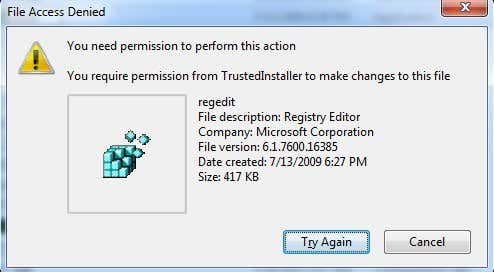
Да бисте преименовали датотеку, мораћете да промените власника у себе, а затим промените дозволе да бисте себи дали пуну контролу(Full Control) . Написао сам целу процедуру за промену дозвола са ТрустедИнсталлер-(changing permissions from TrustedInstaller) а тако да можете да избришете, преименујете или преместите датотеку.
Такође, проверите да ли је регедит већ назван нечим другим као што је регедит.цом(regedit.com) . Неки вируси преименују .еке(.exe) датотеку тако да се не учита када покушате да је покренете. У овим случајевима, само преименујте датотеку назад у регедит .еке(.exe) и погледајте да ли ради.
Метод 4 – Симантец
Симантец има заиста стару датотеку из 2005.(really old file from 2005) која изгледа још увек ради са овим проблемом регистра. Неки вируси ће променити регистраторске кључеве команде љуске тако да сваки пут када покренете ЕКСЕ(EXE) датотеку, она само покреће вирус. Ова датотека ће заменити те кључеве оригиналним подразумеваним вредностима. Када га преузмете, само кликните десним тастером миша на њега и изаберите Инсталирај(Install) .

Када отворите горњу везу, обавезно кликните десним тастером миша на везу до УнХоокЕкец.инф(UnHookExec.inf) и изаберите Сачувај везу као( Save link as) , иначе ће једноставно учитати садржај датотеке у ваш веб претраживач.

Тип Сачувај као(Save as type) би већ требало да буде подешен на Информације о подешавању(Setup Information) , али у случају да није, промените га на то.

Постоји још пар начина на које можете покушати да омогућите регистар, али ни са једним нисам имао успеха и зато их овде не помињем. Ако нисте у корпоративном окружењу, прва ствар коју треба да урадите је да инсталирате антивирусни и анти-малвер софтвер да бисте покушали да уклоните било који злонамерни програм који би могао да изазове проблем.
Погледајте моје претходне чланке који вам могу помоћи у уклањању вируса и малвера:
Најбољи софтвер за уклањање злонамерног и шпијунског софтвера(Best Software for Malware and Spyware Removal)
Користите Виндовс Дефендер ван мреже за уклањање вируса
Како да заштитите рачунар од вируса и злонамерног софтвера(How to Protect Your Computer From Viruses and Malware)
Ако имате било каквих питања, слободно оставите коментар. Уживати!
Related posts
Како поправити МБР у Виндовс КСП и Виста
Инсталирајте мрежни штампач из оперативног система Виндовс КСП помоћу програма за подешавање драјвера
Како да сачувате распоред икона на радној површини у Виндовс КСП, 7, 8
Како инсталирати мрежни штампач на кућну или канцеларијску мрежу
Контролна табла у оперативном систему Виндовс - Како се пребацити на класични Виндовс КСП приказ
Како направити заштићену и закључану фасциклу у оперативном систему Виндовс КСП
Како поправити грешке регистра у оперативном систему Виндовс 10
Покрените ЦМД као администратор са СУ Суперсхелл-ом за Виндовс 10/8/7
Како избрисати уграђени администраторски налог у оперативном систему Виндовс 11/10
Како да поправите грешку „Недостаје или је оштећен НТФС.сис“ у оперативном систему Виндовс КСП
Како додати програм за покретање у Виндовс КСП
Мицрософт Едге се не може отворити помоћу уграђеног администраторског налога [РЕШЕНО]
Како отворити повишени ПоверСхелл промпт у оперативном систему Виндовс 11/10
Како поправити покварене ставке регистра у оперативном систему Виндовс 10
Креирајте налог локалног администратора на Виндовс 11/10 користећи ЦМД
Како покренути Батцх датотеку као администратор без упита у оперативном систему Виндовс 10
Како приступити забрањеној ограниченој фасцикли у оперативном систему Виндовс 11/10
Приложите ВХД датотеку у оперативном систему Виндовс КСП
Како онемогућити или омогућити уграђени администраторски налог у оперативном систему Виндовс 11/10
Поправите грешку регистра плавог екрана 51
